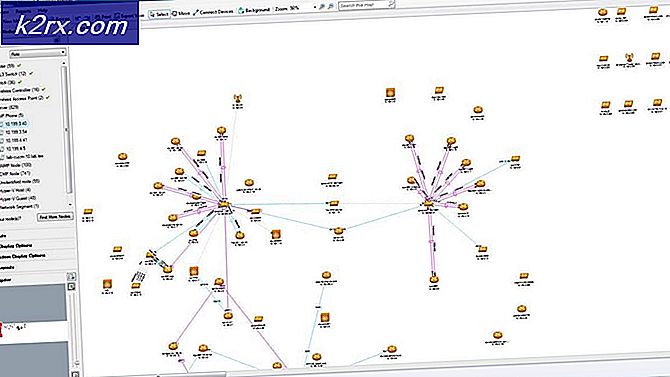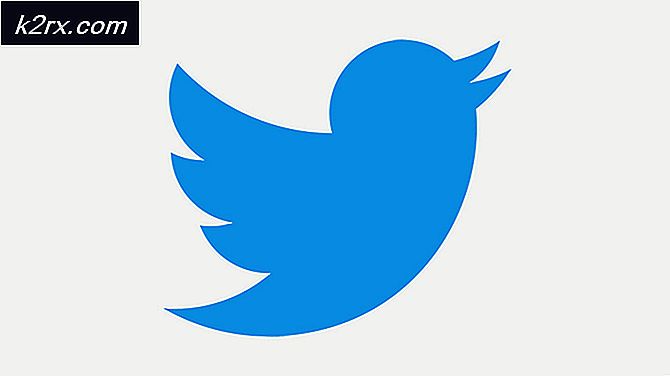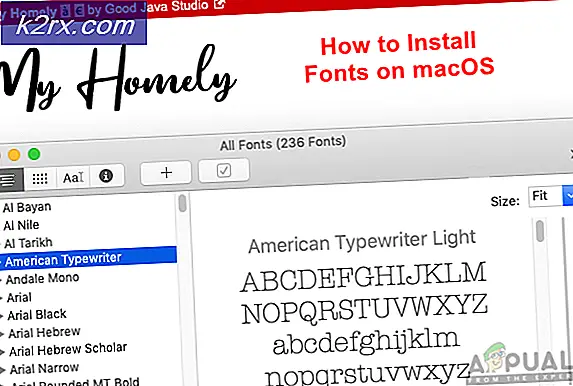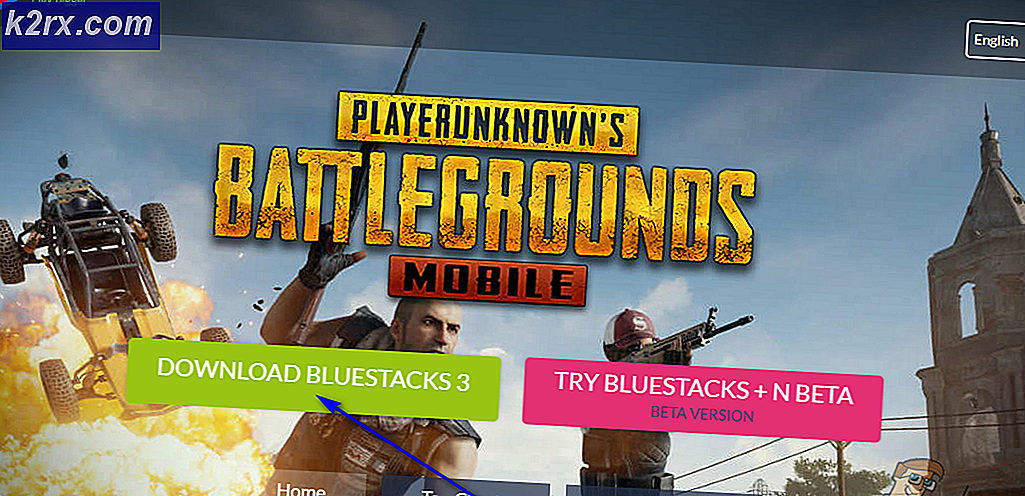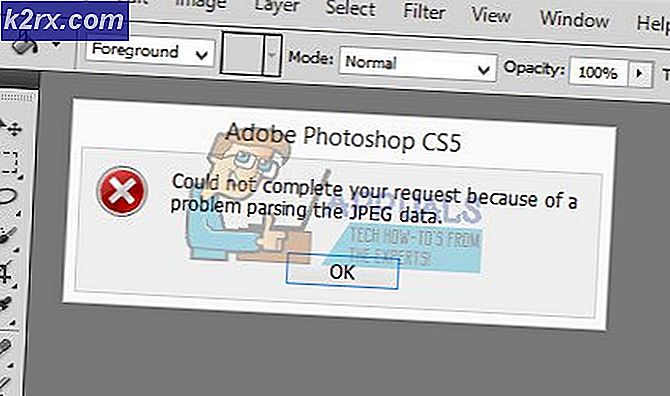"Service Control Manager Error 7001" Nasıl Onarılır
Bazı Windows kullanıcıları yeni bir Olay Görüntüleyici Kimliği (Hizmet Kontrol Yöneticisi - Hata 7001)beklenmedik bir sistem çökmesinden sonra. Bu sorunun Windows 7, Windows 8.1 ve Windows 10'da ortaya çıktığı onaylanmıştır.
Görünüşe göre, bu özel sorunun ortaya çıkmasına katkıda bulunduğu bilinen birkaç farklı ortak suçlu var. Bu belirli Olay Görüntüleyici hatasını tetikleyebilecek senaryoların kısa bir listesi aşağıda verilmiştir:
Artık her olası suçluyu bildiğinize göre, işte bu sorunu çözmenize izin verecek yöntemlerin bir listesi:
Yöntem 1: Zorunlu Hizmetleri Etkinleştirme
Bu sorun büyük olasılıkla devre dışı bırakılmış veya çağrılamayacakları belirsiz bir durumda kalmış bir veya daha fazla zorunlu hizmetin sonucu olduğundan, bu sorun giderme kılavuzuna aşağıdaki hizmetlerin etkinleştirildiğinden emin olarak başlamalısınız:
- DCOM Sunucu İşlemi Başlatıcı
- RPC Uç Nokta Eşleştiricisi
- Uzaktan Prosedür Çağrısı (RPC)
- Güvenlik Hesapları Yöneticisi
- Sunucu
Daha önce aynı sorunla uğraşan etkilenen birkaç kullanıcı, sorunu çözmeyi ve yeni olayları önlemeyi başardıklarını doğruladı. Hizmet Kontrol Yöneticisi - Hata 7001Yukarıda belirtilen her hizmetin etkinleştirildiğinden emin olmak için Hizmetler yardımcı programını kullanarak.
Bunun nasıl yapılacağına ilişkin özel talimatlar arıyorsanız, aşağıdaki talimatları izleyin:
- Basın Windows tuşu + R açmak için Çalıştırmak iletişim kutusu. Sonra, yazın "Services.msc" metin kutusunun içinde ve tuşuna basın Giriş açmak için Hizmetler ekran.
- İçine girdiğinizde Hizmetler ekranı, servisler listesinde aşağı kaydırın ve DCOM Sunucu İşlemi Başlatıcı.
- Gördüğün zaman DCOM Sunucu İşlemi Başlatıcı servis, üzerine sağ tıklayın ve seçin Özellikleri yeni görünen bağlam menüsünden.
- Ardından, Genel sekmesi ve emin olun. Başlamak sekme şu şekilde ayarlandı: Otomatik. Ardından, kontrol edin Hizmet durum ve tıklayın Başlat eğer gösteriyorsa Durduruldu. Son olarak, tıklayın Uygulamak değişiklikleri kaydetmek için.
- İlk sorunlu servisle ilgilenildikten sonra, kalan servisler için 3. ve 4. adımları tekrarlayın:
RPC Uç Nokta Eşleştiricisi Uzaktan Yordam Çağrısı (RPC) Güvenlik Hesapları Yöneticisi Sunucusu
- Yukarıda bahsedilen her hizmetin başarıyla etkinleştirildiğinden ve doğru şekilde yapılandırıldığından emin olduktan sonra, bilgisayarınızı yeniden başlatın ve bir sonraki başlatmanın tamamlanmasını bekleyin.
- Bilgisayarınız yedeklendiğinde, daha önce neden olan eylemi tekrarlayın. Servis Kontrol Müdürü - 7001 hatası ve bu hatanın yeni günlükleri için Olay Görüntüleyiciyi kontrol edin.
Sorun hala çözülmediyse, aşağıdaki bir sonraki olası yönteme geçin.
Yöntem 2: Ağ Bulma Bağımlılıklarını Düzeltme
Görünüşe göre, bu sorun, Ağ Bulma bileşeni tarafından kullanılan bazı bağımlılıklarla ilgili bir sorun olduğunda da ortaya çıkabilir. Aynı sorunla karşılaşan birkaç etkilenen kullanıcı Servis Kontrol Müdürü - 7001hatası, temizlemeden önce yükseltilmiş bir CMD isteminde birkaç komut çalıştırarak bu sorunu çözmeyi başardıklarını onayladı. PeerNetworking AppData klasörünün içindeki klasör.
Bu işlemi yapmak, etkilenen birçok kullanıcının bu hatayla yeni bir Olay Kimliği oluşturmayı durdurmasına yardımcı olmuş gibi görünüyor. İşte yapmanız gerekenler:
- Basın Windows tuşu + R açmak için Çalıştırmak iletişim kutusu. Sonra, yazın "Cmd" metin kutusunun içinde, ardından Ctrl + Üst Karakter + Enter yükseltilmiş bir Komut istemi. Tarafından istendiğinde UAC (Kullanıcı Hesabı Kontrolü), Tıklayın Evet yönetici erişimi vermek için.
- Yükseltilmiş Komut İstemi'nin içine aşağıdaki komutları yazın ve Giriş her birinin ardından, yerel hizmeti eklemek ve etkinleştirmek için Ağ Keşfi özellik şunları gerektirir:
net localgroup Yöneticiler localservice / net localgroup ekle Yöneticiler hizmeti / ekle
- Her iki komut da başarıyla işlendikten sonra, Dosya Gezgini'ni (Bilgisayarım) açın ve aşağıdaki konuma gidin:
C: \ Windows \ ServiceProfiles \ LocalService \ AppData \ Roaming \ PeerNetworking
Not: Durumunda Uygulama verisi klasör görünmüyorsa, üstteki şeridi kullanarak Görünüm sekmesine gidin, ardından ilgili kutuyu işaretleyinGizli Öğeler.
- İçine girdiğinizdePeerNetworkingklasör, basın Ctrl + A içindeki her şeyi seçmek için, ardından seçilen bir öğeye sağ tıklayın ve Silme yeni görünen bağlam menüsünden.
- İçeriğini başarıyla sildikten sonra PeerNetworking klasörüne gidin, bilgisayarınızı yeniden başlatın ve bir sonraki başlatma tamamlandığında sorunun çözülüp çözülmediğine bakın.
Bu yöntem uygulanabilir değilse veya yukarıdaki talimatları uygulamanıza rağmen hala aynı sorunla karşılaşıyorsanız, aşağıya gidin. Yöntem 3.
Yöntem 3: Sistem Geri Yüklemeyi Kullanma
Bu belirli hata yalnızca önemli bir güncellemenin yüklenmesi, sürücü yüklemesi veya beklenmedik bir makine kapanması gibi büyük bir sistem değişikliğinden sonra oluşmaya başladıysa, Servis Kontrol Müdürü - 7001hata Sistem Geri Yükleme'yi kullanmaktır.
Sistem Geri Yükleme, karşılanmadığında geçerli Olay Görüntüleyicisi hatalarına neden olan koşullar oluştuğunda bilgisayarınızı sağlıklı bir duruma geri döndürmenize olanak tanır.
Varsayılan olarak bunu unutmayın. Sistem Geri Yükleme, önemli sistem olaylarından (sürücü yüklemeleri, Kritik WU güncellemeleri, vb.) Hemen önce geri yükleme anlık görüntülerini düzenli olarak kaydedecek şekilde yapılandırılmıştır - Bu nedenle, bilgisayarınızın bu sorunun ortaya çıkmasından hemen önce bir anlık görüntü oluşturması çok olasıdır.
Tarafından en iyi geri yükleme anlık görüntüsünü belirleme ve bunu Sistem Geri Yükleme aracılığıyla kullanma,Bilgisayarınızı, bu sorunun oluşmadığı önceki bir noktaya geri döndürebileceksiniz.
Not: İşlemi tamamladığınızda, işletim sisteminizin oluşturulmasından bu yana anlık görüntüyü geri yüklemek için yaptığınız her değişikliğin kaybolacağını unutmayın.
Bu olası düzeltme sizin için işe yaramadıysa veya uygulanabilir bir sistem geri yükleme anlık görüntüsü bulmayı başaramadıysanız, aşağıdaki bir sonraki olası düzeltmeye geçin.
Yöntem 4: Her Windows bileşenini yeniden yükleme
Aşağıdaki yöntemlerden hiçbiri sizin için işe yaramadıysa, sisteminizin geleneksel olarak düzeltilemeyen bir tür sistem dosyası bozulmasıyla uğraşması çok olasıdır. Kendinizi bunun gibi bir senaryoda bulursanız, şimdiye kadar yapabileceğiniz tek şey, potansiyel olarak bozuk her öğeyi ortadan kaldırmak için ilgili tüm WIndows bileşenlerini sıfırlamaktır.
Her Windows bileşenini aşağıdaki prosedürlerden biriyle sıfırlayabilirsiniz:
- Onarım Kurulumu - Kişisel dosyalarınızı, uygulamalarınızı, oyunlarınızı ve belgelerinizi işletim sistemi sürücüsünde tutmayı planlıyorsanız, tercih ettiğiniz yaklaşım bu olmalıdır. Ancak, bu işlemi başlatmak için uyumlu kurulum medyasına ihtiyacınız olacak.
- Temiz Kurulum -Uyumlu yükleme medyası eklemenize gerek kalmadan her Windows bilgisayarı hızlı bir şekilde yenilemenizi sağlayacak hızlı bir yöntem arıyorsanız bu varsayılan seçimdir. Ancak, verilerinizi önceden yedeklemeyi hatırlamazsanız, şu anda C: / sürücüsünde sakladığınız tüm kişisel dosyalarınızı, uygulamalarınızı, oyunlarınızı ve medyayı kaybedersiniz.